

Escrito por Gina Barrow, Última actualización: 13 de julio de 2017
"¿Hay alguna forma posible de recuperar el historial de Safari en iPhone 12/11 / X / 8/7/6? Parte de mi trabajo consistía en investigar y, por lo general, veo los sitios web en mi iPhone y los guardo en mi historial de Safari para poder acceder a ellos en cualquier momento.
Sin embargo, mi novia estaba navegando en mi teléfono y borró accidentalmente mi historial de Safari el otro día y hubo muchos de ellos que no puedo recordar todos. Por favor ayúdenme, tengo un proyecto en curso que finalizará pronto "
Parte 1. ¿Hay opciones posibles para la recuperación del historial de Safari?Parte 2. Consejos sobre cómo guardar su historial de Safari en iPhoneParte 3. Cómo recuperar el historial de Safari en iPhone (no se necesitan copias de seguridad)Parte 4. Recuperar el historial de Safari eliminado en iPhone a través de la copia de seguridad de iTunesParte 5. Recuperar el historial de Safari eliminado en iPhone a través de iCloudPreguntas frecuentes sobre la historia de Safari
Hay muchas opciones para recuperar el historial de Safari. La más fácil, por supuesto, es utilizar alternativamente herramientas de terceros para recuperarlo. Sin embargo, hay otras formas de recuperar el historial de Safari eliminado en iPhone usando sus copias de seguridad ya sea iTunes o iCloud.
En este artículo, discutiremos las posibles opciones para la recuperación del historial de Safari antes de que teman las fechas límite. Después de leer este artículo, puede elegir qué tipo de recuperación funcionará mejor para su iPhone más algunos puntos clave para dominar.
Hay muchas opciones para recuperar fácilmente y cómodamente el historial de Safari, ya sea a través de copias de seguridad o incluso manualmente. Todo lo que necesita es ser creativo e ingenioso en su iPhone para aprovechar al máximo su dispositivo.
A continuación se presentan algunas de las formas más rápidas y sencillas para guardar historias de Safari:
Cuando navega por un sitio específico de su navegador Safari, puede marcarlo como favorito para volver fácilmente cuando lo necesite. Para agregar un marcador en el navegador Safari, toque el icono Compartir y toque Agregar marcador.
También puede editar o eliminar un marcador fácilmente, para hacer esto, siga estos pasos: Abra Safari y luego toque Editar en la parte inferior derecha. Ahora verá una lista de todos los sitios que ha marcado como favoritos y, desde allí, puede editar o eliminar cualquiera de ellos según sea necesario.
Manualmente, también puede encontrar el historial de Safari eliminado en sus dispositivos iPhone 6/7/8 / X / 11. Sin embargo, solo debe asegurarse de haber habilitado loa Ajustes. Aquí están los pasos:
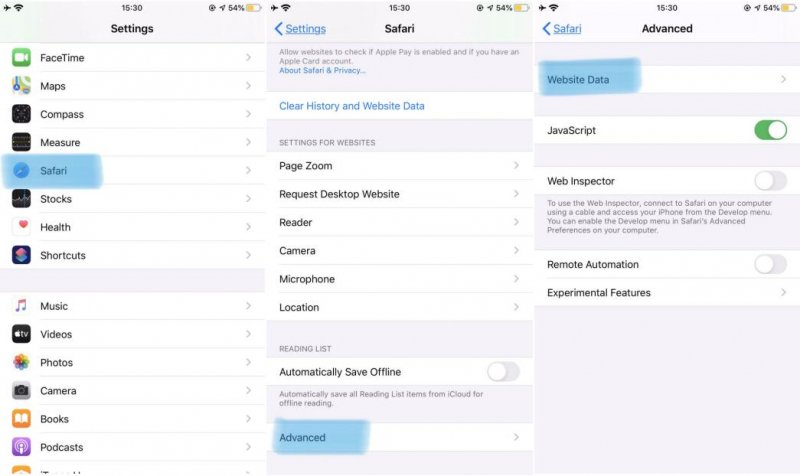
Esta es la forma directa de restaurar el historial de Safari en iPhone. Si falla con este método, continúe y lea la Parte 3/4/5 a continuación.
Si está accediendo a sitios web en su navegador Safari y necesita volver a visitarlos después de un tiempo, ¿por qué no considerar enviar los enlaces a su correo electrónico u otras redes sociales? De esta manera, puede salvarse del dolor de cabeza total.
¿Cómo recuperar el historial eliminado en iPhone? ¡Avanza y aprende sobre los tres métodos!
Hasta ahora, el método más conveniente para la recuperación del historial de Safari es utilizar programas de terceros para recuperar el historial de Safari en el iPhone. Todo lo que tiene que hacer es ejecutar el software y elegir los datos necesarios para recuperar y esperar hasta que le proporcione todos los datos necesarios.
Encuentre el mejor software de recuperación profesional que realmente le dé valor a su dinero y datos. A diferencia de cualquier otro software, Recuperación de datos de FoneDog iOS le permite obtener una vista previa de los contenidos del dispositivo antes de la recuperación.
iOS Data Recovery
Recuperar fotos, videos, contactos, mensajes, registros de llamadas, datos de WhatsApp y más.
Recuperar datos de iPhone, iTunes y iCloud.
Compatible con el último iPhone 12, iPhone 12 pro y el último iOS 14.
Descargar gratis
Descargar gratis

Es un software profesional que ha estado trabajando junto con todos los dispositivos iOS en los que confían los usuarios globales. Cómo recuperar el historial eliminado en iPhone, simplemente siga los pasos a continuación:
Usando su búsqueda de computadora en línea para Recuperación de datos de FoneDog iOS y descargue el software en Windows o Mac, luego instale e inicie el programa. Después de completar la instalación y el lanzamiento, haga clic en "Recuperar de dispositivo iOS".
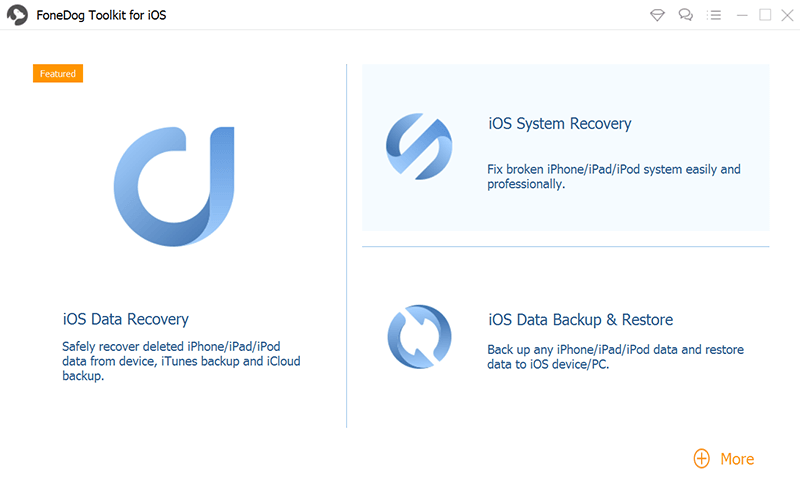
Conecte su iPhone 12/11 / X / 8/7/6 con un cable USB (se recomienda encarecidamente el cable original). En su pantalla se mostrará una lista de los tipos de archivos disponibles que estarán disponibles para su recuperación. Seleccione el historial de Safari o los archivos que desea recuperar y haga clic en "Iniciar escanear".

El escaneo de todo el dispositivo iPhone puede llevar un tiempo, dependiendo de su conexión inalámbrica y la cantidad de datos almacenados desde el iPhone. Cuando comience, verá todos los datos recuperados de su iPhone de manera categórica.
Verá todos los sitios que ha visitado en su navegador Safari y podrá recuperarlos todos o comprobar específicamente cada sitio que desee recuperar. Una vez que se completen todos los sitios necesarios, haga clic en "Recuperar".
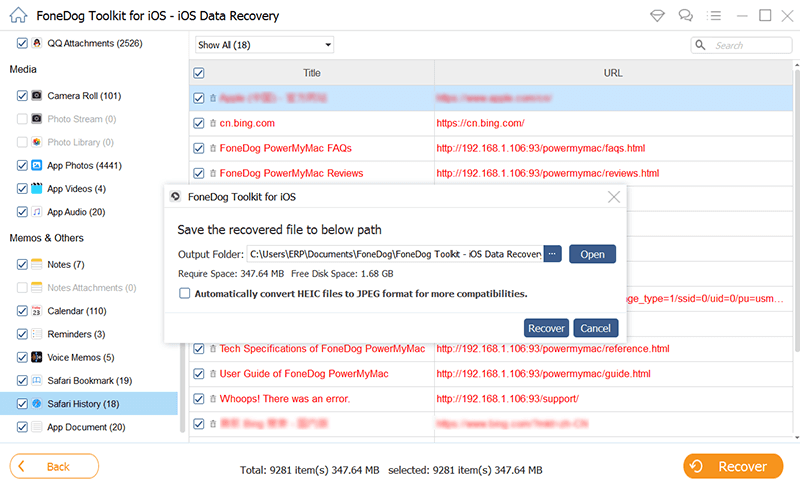
<b>Nota:</b> El principal punto de recuperación aquí es asegurarse de que una vez que los sitios o archivos que eliminó o perdió se descubran desaparecidos, evite usar el iPhone tanto como sea posible. Evite usar en el sentido de que no sobrescribirá los datos antiguos con los nuevos.
Sin embargo, si los datos se han sobrescrito, esto puede causar una pérdida permanente o irrecuperable. La clave de todo es tener la copia de seguridad, si tiene Copia de seguridad de tu iPhone a iTunes o iCloud, puede restaurar fácilmente todos los archivos, incluso recuperar el historial de Safari eliminado del iPhone.
Descargar gratisDescargar gratis
Si tiene la suerte de haber establecido una copia de seguridad de iTunes , puede hacer fácilmente la recuperación de historial de Safari.Usando FoneDog iOS Data Recovery puede recuperarlos en solo unos pocos clics. Compruebe estos pasos a continuación:
Si ya tiene instalado Recuperación de datos de FoneDog iOS, dirigirse a "Recuperar del archivo de copia de seguridad de iTunes" De lo contrario, descargue el software e instálelo en su computadora y ejecute el programa para iniciar la recuperación.
Y luego conecta el dispositivo iPhone usando el cable USB.

Haga clic en "Iniciar escaneo" después de elegir la última copia de seguridad antes de la eliminación accidental del historial de Safari.

Una vez que finaliza todo el escaneo, puede ver todas las listas de datos recuperados del iPhone, donde ahora puede obtener una vista previa de cada elemento, especialmente el historial de Safari.
Verifique los sitios que ha visitado y haga clic en cada elemento o si desea puede seleccionarlos todos para restaurarlos a todos.
Si ya está seguro de los historiales del sitio web, haga clic en "Recuperar" y esto guardará una carpeta en su escritorio para su conveniencia.
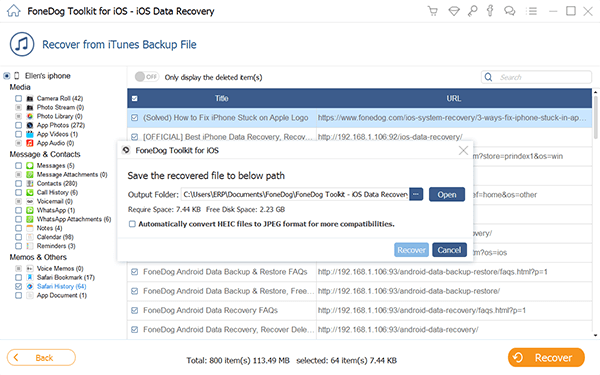
Descargar gratisDescargar gratis
Si ha elegido establecer la copia de seguridad de iCloud para su iPhone X / 8 / 7 / 6, también puede realizar la recuperación del historial de Safari desde allí. Siga estas guías a continuación:
Iniciar FoneDog iOS Data Recovery si lo tiene listo en su computadora. De lo contrario, instale y ejecute el programa. Haga clic en "Recuperar del archivo de copia de seguridad de iCloud" en el menú principal en las herramientas del lado izquierdo.
Se le pedirá que inicie sesión con su nombre de usuario o contraseña de iCloud. Esta es la misma información en su ID de Apple.
Recuperación de datos de FoneDog iOS software se asegura de que su privacidad esté protegida para que no almacene su información en su sistema.

Una vez que haya iniciado sesión, descargue las copias de seguridad más recientes realizadas por iCloud y haga clic en "EMPEZAR ”Para que se extraiga de su iPhone 12/11 / X / 8/7/6.

Al hacer clic en "Inicio", el programa le preguntará qué archivos desea descargar a su iPhone. Elija "Marcador de Safari" entre las opciones y haga clic en "Siguiente".
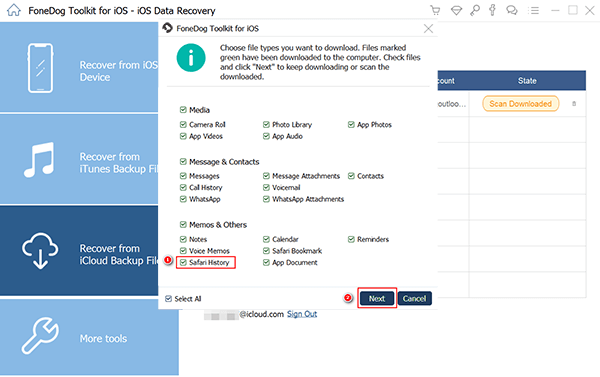
El proceso de escaneo tardará unos minutos y luego le mostrará todas las listas de categorías de los archivos recuperados.
Ahora puede revisar cada lista y obtener una vista previa de todos los datos. Puede seleccionar todos los sitios que desea recuperar o solo elegir específicamente. Haga clic en "Recuperar" después de verificar todos los historiales de archivos necesarios.
Para asegurarse de tener una copia de seguridad de iCloud habilitada, vaya a Ajustes> iCloud> busque Safari> Enciéndalo> Copia de seguridad> Active el control deslizante> Toque Copia de seguridad de iCloud. Esto sincronizará todo el historial de Safari y los marcadores con iCloud.
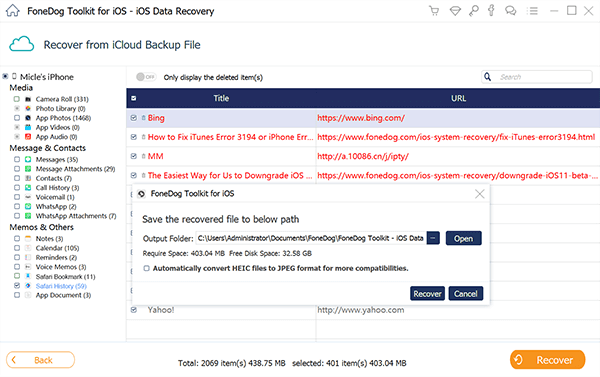
Descargar gratisDescargar gratis
La gente también lee
¿Cómo verificar el historial en iPad?
Los pasos sobre cómo verificar el historial de Safari en iPad son los mismos que los del iPhone. La información detallada por favor consulte aquí, Punto 2 de la Parte 2 anterior.
¿Cómo borrar el historial de Safari en iPhone?
Hay dos formas de borrar el historial de Safari en el iPhone. Una es a través de Ajustes > Safari > Borrar historial y datos de sitios web.
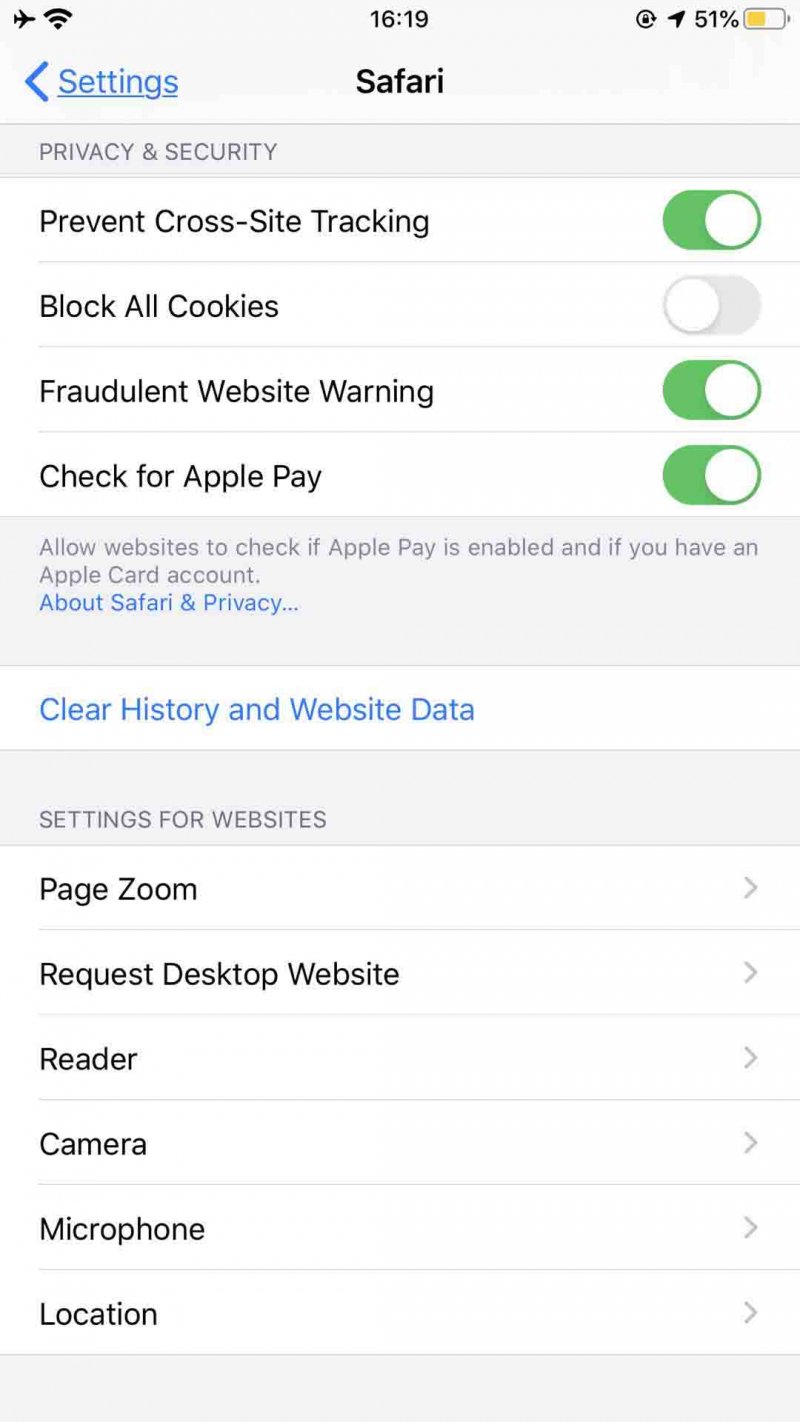
Otra forma de borrar el historial de Safari en el iPhone incluye los tres pasos siguientes:
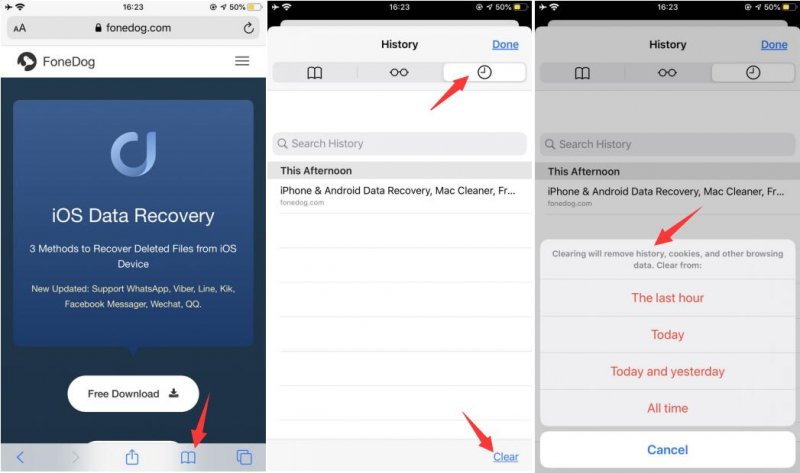
Comentario
Comentario
iOS Data Recovery
Hay tres maneras de recuperar datos borrados del iPhone o iPad.
descarga gratuita descarga gratuitaHistorias de personas
/
InteresanteOPACO
/
SIMPLEDificil
Gracias. Aquí tienes tu elección:
Excellent
Comentarios: 4.4 / 5 (Basado en: 99 El número de comentarios)